Kuinka korjata virhe Yksi kytketyistä USB -laitteista toimii väärin

- 4605
- 938
- Tony Swaniawski
Joskus tapahtuu, että kytket USB -flash -aseman, graafisen tabletin, hiiren, näppäimistön tai jotain muuta, odota, kun se alkaa toimia, mutta sen sijaan ikkuna aukeaa, mikä sanoo, että laite toimii väärin. Seurauksena on, että et voi tehdä mitä olet menossa, koska laitetta ei tunnisteta kytkettynä tietokoneeseen.

Virharatkaisu "Yksi kytketyistä USB -laitteista toimii väärin".
Virheen syyt
Jos järjestelmä osoittaa onnistuneen yhteyden sijasta viestin: "Yksi kytkettyistä USB -laitteista ei tunnista tai toimii väärin", tämä voi vaikuttaa useisiin olosuhteisiin:
- Jotakin on vialla itse laitteissa;
- USB -satama on rikki;
- Johto on heikentynyt, jonka kautta yhteys on muodostettu;
- Kuljettajat tarvitsevat päivitystä, poistettavaa tai viimeinen päivityspaketti oli vika;
- Ohjaimet epäonnistuivat tai heidän työnsä ohjelma menetettiin;
- Staattinen sähkö.
Analysoimme kutakin tapausta erikseen.
Kaapelit, jatkojohdot ja navat
Ne aiheuttavat useimmiten virheen, koska ne epäonnistuvat nopeasti. Yleensä ihmiset pitävät ja siirtävät heidät, vankeusmielisesti hukkuminen, ja kontaktit ovat vaurioituneet. Tämän todennäköisyyden tarkistaminen:
- Kytke toinen USB -laite kaapelin kautta;
- tai kytke laite toisen johdon kautta.
Jos toimintojesi seurauksena laite yhtäkkiä toimi, löysit virheen alkuperän. Myös kaapelin ongelma voi viitata ominaiseloon, joka liittyy laitteen yhteyden yhteyteen tietokoneeseen: Jos se toistetaan jatkuvasti, vastaus on ilmeinen. Ainoa ratkaisu on ostaa uusi johto. Jos olet yhdistänyt useita laitteita, niin irrotettava USB-HAB (ns. "Sovitin", jolla on monia USB-puolia), ei pysty tarjoamaan jokaiselle riittävästi virtalähdettä. Yritä irrottaa muutama ja yritä uudelleen.

Epäonnistunut USB -satama
Voit myös epäillä USB -satamaa väärässä työssä. Vahvistaaksesi päätelmäsi voit yrittää yhdistää jotain muuta siihen. Jos toinen laite ei halua työskennellä, siirry seuraaviin toimiin:
- Lataa tietokone uudelleen ja kirjoita BSV (tarvittava avainyhdistelmä voidaan tarkastella tietokoneen ohjeissa).
- Avaa edistynyt osio ja "USB-konfigurointi".
- Näet luettelon porteista, joissa on raportti nykytilasta: toimivatko ne vai eivät.
- Jos jokin niistä on kytketty pois päältä, se on kytkettävä päälle, tallennettava ja käynnistä uudelleen uudelleen.
USB -portti voi olla fyysisesti vaurioitunut: joskus johdotus sulkeutuu, mikä tekee ongelmasta vakavamman. Tässä tapauksessa vaaditaan myös mestarin apua, varsinkin jos osa maksusta on vaurioitunut.
Kuljettajat ja ohjelmistovirheet
Keltainen kolmio, jolla on huutomerkki.
- Muista ensin, jos olet asentanut valmistajan toimittamat ohjaimet ennen uuden laitteen kytkemistä.
- Avaa "Ohjauspaneeli" (Windows 10: ssä on helpompaa toimia "haun" kautta).
- Aseta katselutila "suuriksi kuvakkeiksi" ja etsi "laitteenhallinta".
- Löydä otsikko, jonka alla ohjaimien luettelo on piilotettu. Löydä ongelmallinen laite, korosta se ja avaa ”Ominaisuudet” - “ohjain” - “Rollback” tai “Poisto”.
- Jos laitettasi ei ole siellä, siirry "toiseen" osaan ja etsi "tuntemattomia laitteita". Napsauta sitä PKM ja päivitä ohjaimet ehdotetun vaihtoehdon kautta.
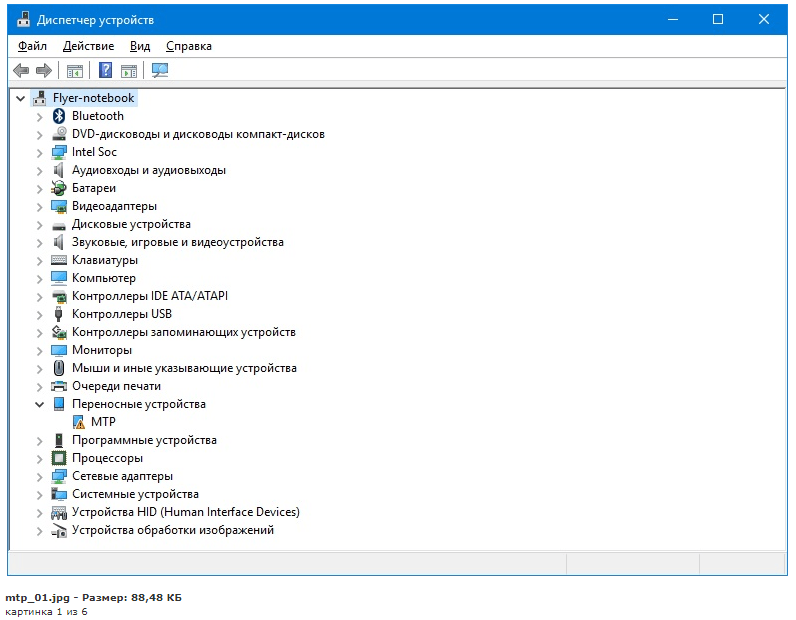
Jos ohjainohjaimen ohjelmistovirhe vika, on suositeltavaa poistaa kaikkien kytkettyjen laitteiden ohjaimet (samassa paikassa "lähettäjän") ja käynnistä järjestelmä uudelleen. Toistetulla kosketuksella laitteiden kanssa tietokone havaitsee sen uutena ja asentaa ohjaimet uudelleen. Tämä voidaan tehdä kävelemällä matkan varrella: C: \ Windows \ System32 \ DriVertore \, ja löytämällä infcache -tiedosto. Kun olet poistanut sen, pääset eroon kaikista asennetuista kuljettajista ja suoritat heidän seuraavan päivityksensä (joidenkin on ladattava omiasi sivustojen valmistajilta).
Itse laitteen toimintahäiriöt
Jos laite on kyseenalainen laatu, se voi olla sinänsä viallinen. Yritä kytkeä se toiseen tietokoneeseen tai katso, kuinka loput laitteet ottavat yhteyttä tietokoneeseen. Halvat kiinalaiset flash -asemat, pelaajat jne. Tämä ongelma voidaan myös ratkaista vain ostamalla uusi laite tai korjaus. Kiinnitä huomiota merkintöön, se osoittaa, tukeeko laite USB 2 -tekniikkaa.0 tai 3.0 -. Jos ei, niin sitä ei voida kytkeä tietokoneeseen kaikella halulla.

Virhe syntyy kuten ennenkin
Kummallista, liuos voi olla pinnalla ja olla helposti suoritettava. USB: n yhdistäminen häiritsee usein staattista sähköä, joka kertyy kaapeleiden, flash -asemien, porttien, levyjen kosketuselementteihin.
- Sammuta tietokone käytöstä tavallisella toiminnolla "työn suorittaminen".
- Poista sitten virtalähde poistoaukosta ja odota muutama minuutti (poista akku kannettavasta tietokoneesta). 3 minuuttia riittää.
- Kiinnitä ongelmalaitteet pois päältä PC: hen.
- Laita tietokone päälle.
- Laitteen on ansaittava normaalisti.
- « Virheen 80070103 eliminointi, joka tapahtuu Windowsin päivityksen yhteydessä
- Klassinen kuoren historia, tarkoitus ja käyttö »

